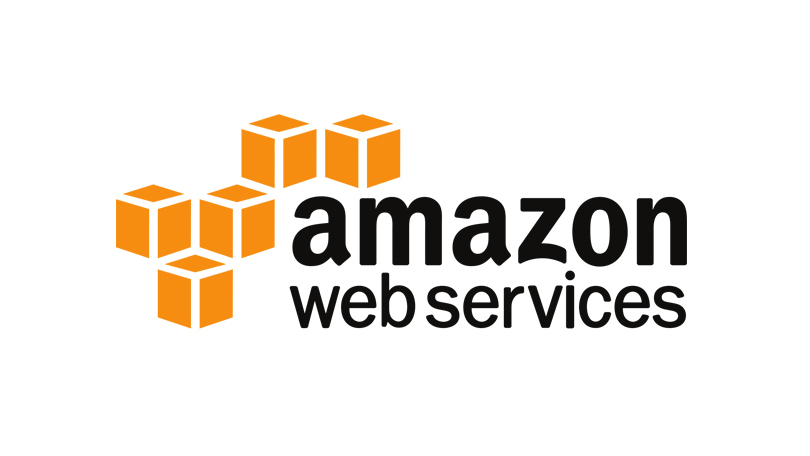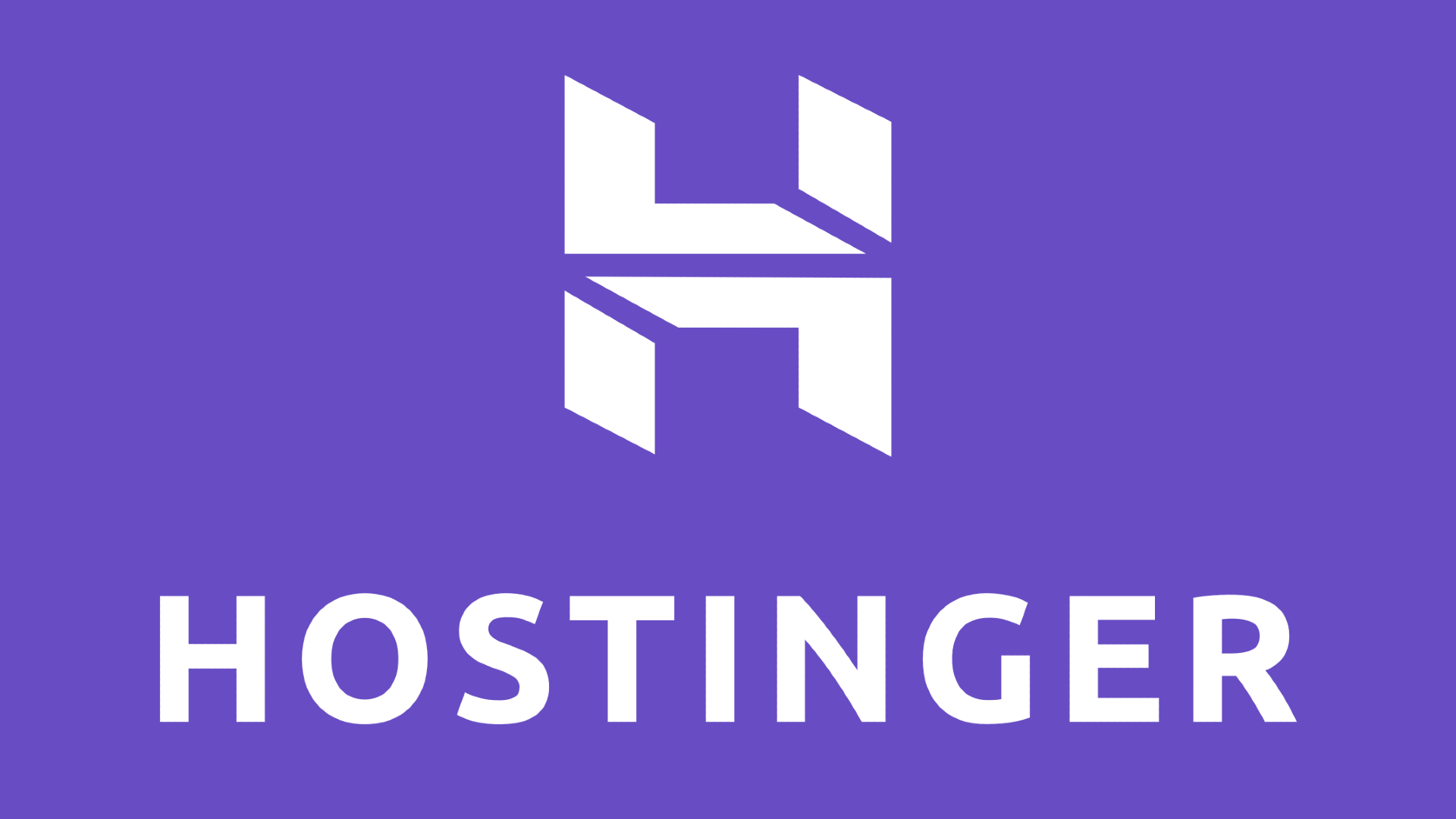所以你想建立一個 Minecraft 服務器:這裡是如何通過幾個簡單的步驟創建一個
已發表: 2022-01-29如果您曾經想創建一個 Minecraft 服務器,但因文件修改或令人困惑的術語而推遲,請不要擔心。 只要您準確地遵循必要的步驟和命令,創建自己的服務器是一項相當簡單的工作。 誠然,讓朋友與所述服務器連接是一個完全不同的過程,但我們將在另一篇文章中跨越那座橋。 現在,讓我們專注於讓您的 Minecraft 服務器啟動並運行。
通過創建自己的 Minecraft 服務器,您可以以通常無法做到的方式改變遊戲。 例如,您可以為其他玩家分配或拒絕角色,控制對象的生成方式,或調整遊戲中的物理。 如果您是家長,您會很高興知道創建 Minecraft 服務器意味著您可以控制孩子在線玩的對象——這是家長控制的一種形式。
有幾種方法可以創建 Minecraft 服務器,但您可以採用兩種主要途徑。 您可以選擇向虛擬專用服務器 (VPS) 提供商付費來託管您的 Minecraft 服務器,或者您可以在自己的計算機上託管服務器。 兩者都需要一點技術知識,但 VPS 路線通常要容易得多。 許多網絡託管服務提供專門的面向 Minecraft 的託管,簡化了整個過程。 如果您不介意為服務付費,這是一個不錯的選擇。 更重要的是,許多網絡主機提供客戶支持,所以如果您對自己設置服務器猶豫不決,額外的幫助會讓您放心。
我的世界服務器託管服務
這兩種方法都有優勢和挑戰。 託管您自己的 Minecraft 服務器時,您無需支付網絡託管服務即可節省資金,並且您擁有完全的服務器控制權——假設您知道自己在做什麼。 但是,您的家庭互聯網連接質量直接影響其他人與您的服務器的連接方式。 連接不良可能會導致充滿延遲的遊戲體驗。 在您的 PC 上運行的其他應用程序也會影響您的託管功能。 最重要的是,您必須找出並解決服務器出現的任何問題。
當然,有大量的在線資源,但如果您不是特別精通技術,這可能會導致大量工作。 網絡託管服務消除了管理服務器所需的大部分設置和工作,但也從根本上提高了成本。 我們稍後會談到這一點。
如果您準備創建 Minecraft 服務器,我們將引導您了解您需要了解的內容。 我們將從註冊網絡託管服務開始。
為您的 Minecraft 服務器尋找最佳虛擬主機
有許多提供 Minecraft 服務器的網絡主機,包括 Amazon Web Services、Apex、Hostinger 和 PebbleHost,因此您的第一步應該是貨比三家。 根據您的 Minecraft 世界大小、連接到服務器的玩家數量以及是否要安裝模組,您會發現各種服務器要求。 當然,如果您購買更大的計劃,您將支付更多的自付費用,但許多網絡主機允許您從較低的服務層升級到較高的服務層,而不用大驚小怪。 因此,如果您剛剛開始,那麼從較小的計劃開始並在以後隨著需求的增長進行升級可能會更安全。
要考慮的最重要的事情是RAM和虛擬CPU分配。 您的服務器質量和玩家數量取決於服務器的內存。 在延遲進入遊戲之前,2GB 的 RAM 最多可以支持 10 名玩家。 虛擬CPU分配影響遊戲流暢度; 為服務器供電的 CPU 或質量更高的 CPU 越多越好。 如前所述,如果你只是想和幾個朋友一起玩,一個基本的計劃就足夠了。 但是,如果您希望發展社區,則必須將資金投入到高端託管訂閱中。
讓我們看一下這個例子的 PebbleHost。 其預算計劃可讓您選擇要運行的 Minecraft 版本,包括最新版本。 PebbleHost 還允許您指定要運行的服務器類型,包括 PC Java 版、高度定制的 Spigot 版和控制台/移動版 Bedrock 版。 例如,適用於原版 Minecraft(基本 PC Java 版本)或 Minecraft 1.17 的服務器每月收費 5 美元,並附帶推薦的 5GB RAM 分配。
無論您選擇哪種服務,基本的服務器創建步驟或多或少都是相同的。 以下是您應該做什麼的快速演練:
選擇適合正確運行 Minecraft 所需的 RAM 總量的計劃。
配置您的服務器,指定區域、遊戲版本和附加組件。
查看您的信息,根據需要在提供商處創建一個帳戶,然後提交您的付款信息。 確認付款後,您將收到有關如何訪問服務器的信息。
複製託管服務為您提供的 IP 地址以訪問您的服務器。 請注意,您在購買 VPS 時必須使用您註冊的 Minecraft 版本。

啟動 Minecraft,單擊多人遊戲選項卡,然後單擊添加服務器選項卡。 在那裡輸入服務器信息。
而已! 享受您的服務器託管的新 Minecraft 世界,並與朋友共享 IP 地址,以便您可以一起玩。
如果您希望採取更實際的方法並在您自己的 PC 上託管 Minecraft 服務器,則該過程會涉及更多。 您可以使用運行 Linux 或 Mac 操作系統的 PC 創建 Minecraft 服務器,過程通常相同。 但是,我們將引導您在 Windows PC 上創建 Minecraft 服務器。
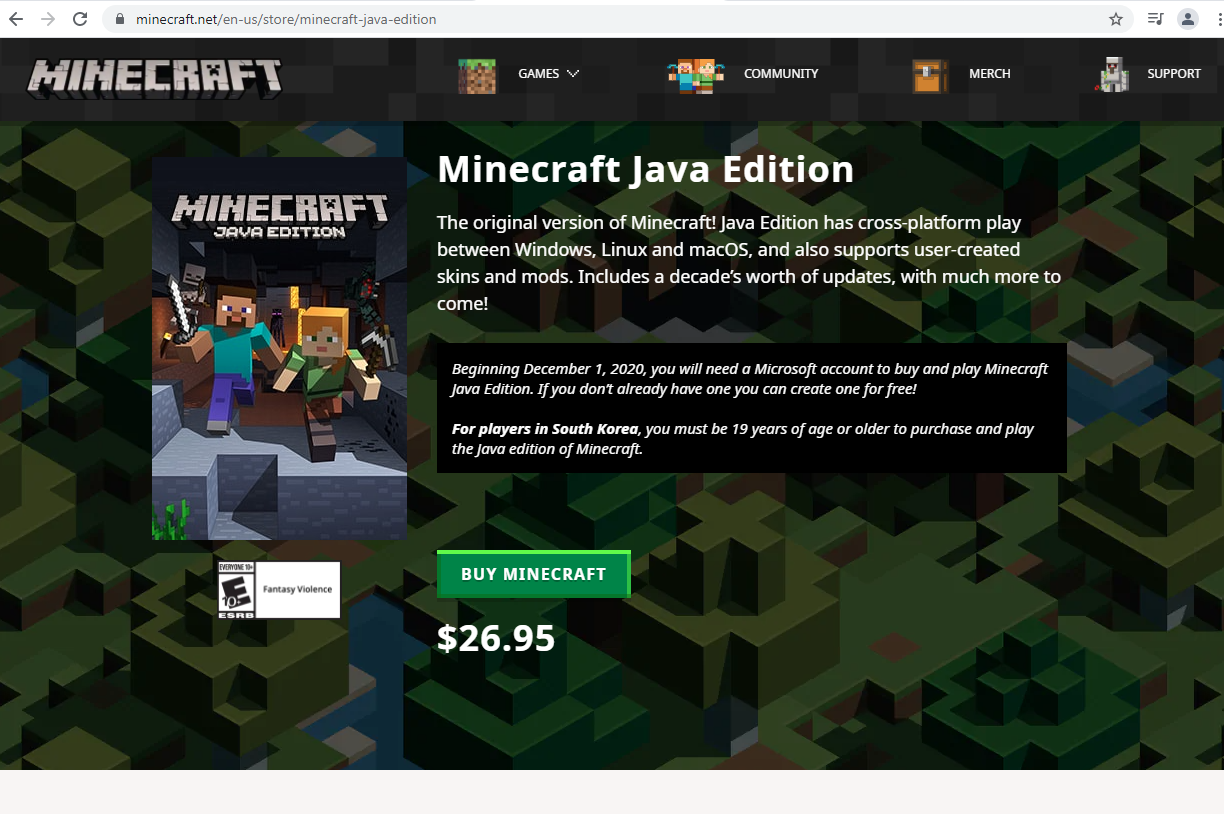
獲取 Minecraft Java 版和最新的 Java
如果您想在 PC 上託管 Minecraft 服務器,則需要開始使用一些關鍵軟件。 首先,您需要 Minecraft Java 版。 如果您擁有任何其他版本的 Minecraft,無論是控制台版本還是 Windows 10 版本,您都無法託管您自己的自定義服務器。 如果您有 Minecraft Java,則必須安裝 Java(或更新到最新版本)。
前往 Java Devkit 頁面,或單擊 https://www.oracle.com/java/technologies/javase/javase-jdk8-downloads.html 並蒐索 Windows x64 Installer。
單擊下載鏈接,接受服務條款,並在下載完成後運行文件。
這將打開一個安裝嚮導。 完成安裝過程,完成後關閉窗口。
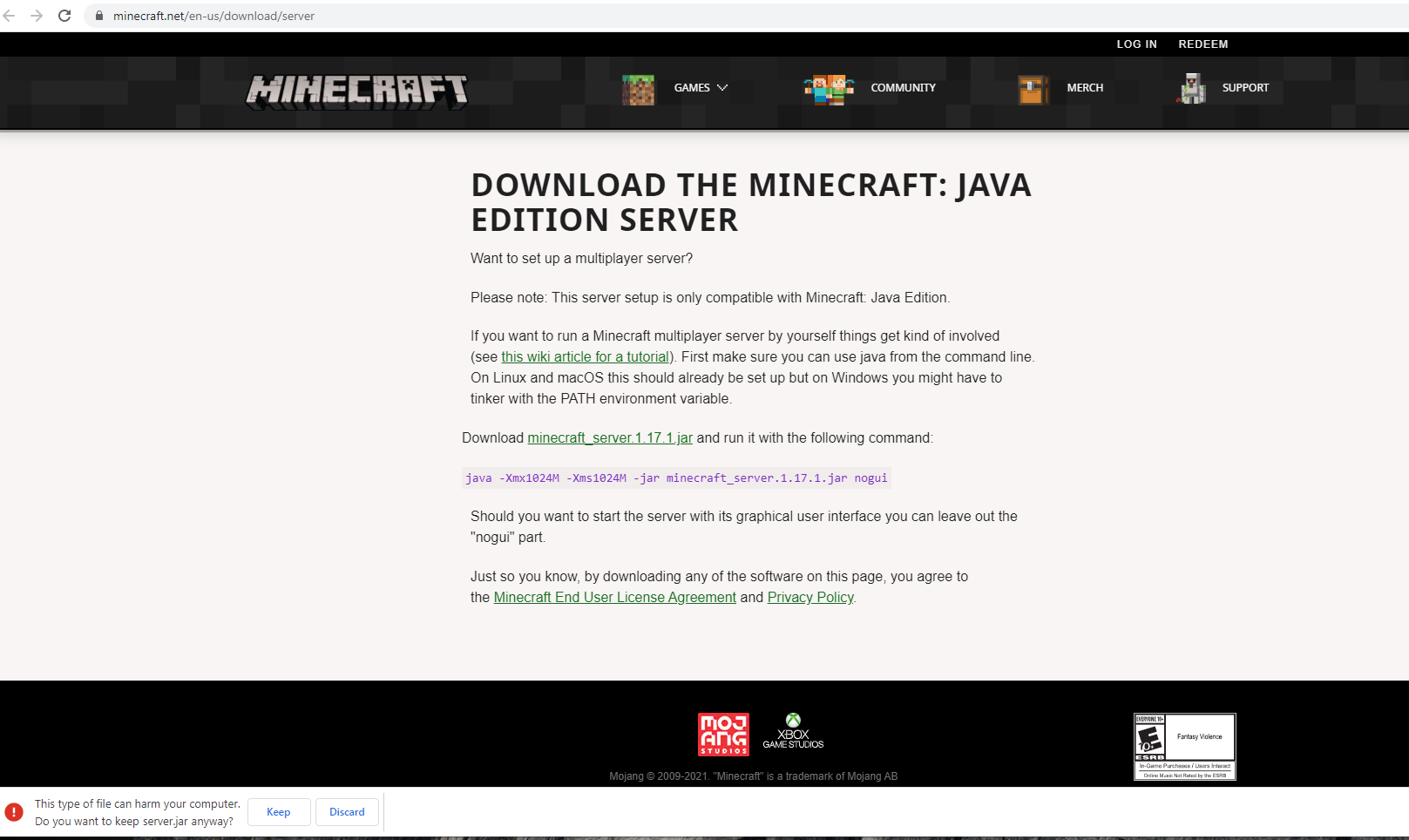
創建文件夾,下載 Jar 文件
一旦您獲得了 Minecraft Java 和最新版本的 Java,您就可以開始使用該服務器了。 為簡單起見,您應該為所有文件創建一個文件夾。
右鍵單擊桌面,向下滾動到新建,然後選擇文件夾。
給這個文件夾一個您選擇的名稱。 對於此示例,我們將其簡單命名為 Server。
現在,您必須獲取其他密鑰文件,包括服務器 JAR 文件。 幸運的是,Minecraft 的開發者 Mojang Studios 託管了這些文件。
我們的編輯推薦



前往官方網站 https://www.minecraft.net/en-us/download。
向下滾動到 Server Software 部分,然後查找 Java Edition Server 鏈接。
單擊它,您將被帶到 JAR 1.17.1 的下載頁面。
單擊文件鏈接開始下載過程。
您的瀏覽器可能會聲明此文件可能對您的計算機有害,或類似情況。 您直接從 Mojang 的官方網站下載文件,因此您無需強調這一點。 單擊保留選項。
文件下載完成後(這不會花很長時間),將其拖到服務器文件夾中。
打開服務器文件夾; 您應該在裡面看到 server.jar 文件。 從技術上講,您只需單擊該文件,然後讓它創建您需要的所有額外文件。 不要那樣做。 相反,您將創建一個批處理文件,一個為我們啟動服務器的腳本。 這是有原因的:您需要根據需要指定命令,並通過命令窗口發現錯誤。 編寫批處理文件可以讓您做到這一點。 這並不像聽起來那麼令人生畏。 實際上,執行此操作的說明在 server.jar 下載頁面上。
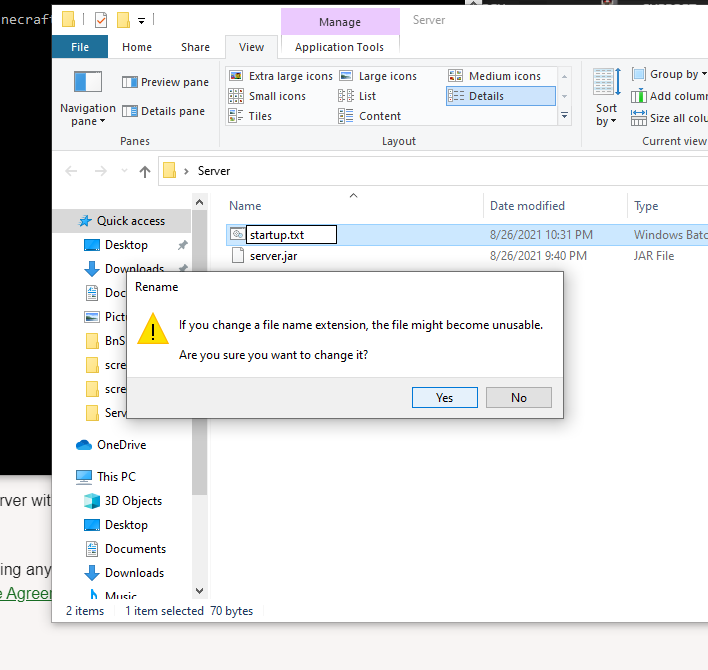
創建批處理文件
右鍵單擊服務器文件夾的內部。 選擇新建,然後選擇文本文檔。
給它一個名字。 在本例中,我們將使用 Startup。
右鍵單擊啟動,然後選擇編輯。 一個記事本窗口應該打開。 在這裡,您將編寫批處理腳本。 在我的世界下載頁面,建議的命令如下: java -Xmx1024M -Xms1024M -jar minecraft_server.1.17.1.jar nogui
此命令告訴 Java 將 1024 兆字節的最小/最大內存初始化為 Minecraft server.jar 文件。 最後的 nogui 參數防止 Minecraft 圖形用戶界面彈出。 這個 GUI 會佔用額外的資源,而且由於您將使用控制台窗口,因此它並不是真正需要的。 但是,正如 Mojang 在下載/服務器頁面上所說,如果您想使用其默認 GUI 啟動服務器,您可以排除 nogui 參數。
還值得注意的是,如果您希望使用更多內存初始化服務器,可以將 min/max 提高到 2048,或 1024 的任何倍數。2048 可能是理想的,在這種情況下,命令應如下所示: java - Xmx2048M -Xms2048M -jar minecraft_server.1.17.1.jar nogui
在文本文檔中編寫或複制並粘貼此腳本後,按 Enter,然後鍵入 pause。 這會暫停批處理文件的處理並保持命令窗口打開,因此您可以留意任何錯誤。 您的代碼應如下所示:
java -Xmx2048M -Xms2048M -jar minecraft_server.1.17.1.jar nogui
暫停
保存更改,然後關閉文件。
單擊此文本文件的名稱,然後重命名擴展名。 您想要一個批處理文件,而不是文本文件,因此將文件的 txt 部分更改為 bat。
按 Enter,Windows 會警告您編輯擴展名可能會使文件無法使用。 不要擔心這個。 單擊是。
恭喜! 您已經編寫了自己的批處理文件,現在已經創建了一個方便的圖標來啟動您的 Minecraft 服務器。 讓我們測試一下!
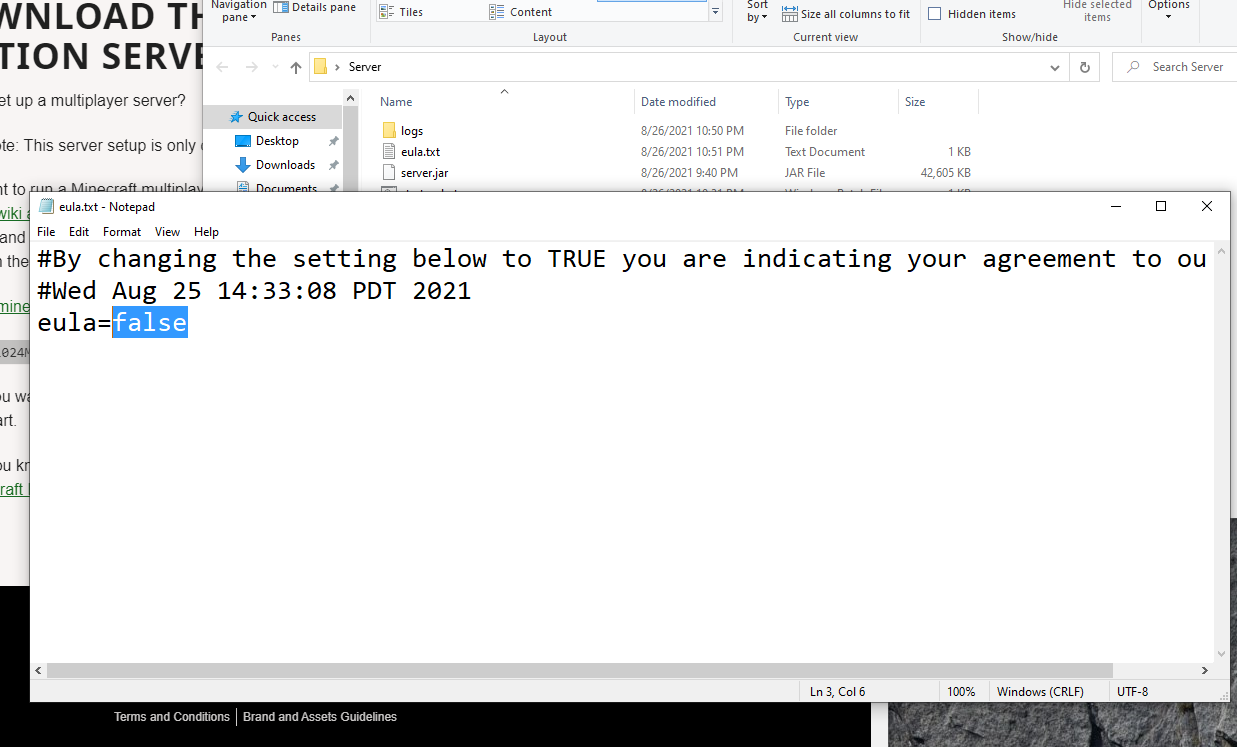
編輯 EULA 並連接
雙擊 startup.bat 文件,或者你選擇的任何名稱,看看會發生什麼。 假設所有內容都是最新的並且您正確輸入了所有內容,您將在服務器文件夾中看到其他文件,例如 EULA、日誌和服務器屬性。 關閉命令窗口。
右鍵單擊 EULA 並選擇編輯。 為了繼續前進,您需要同意 EULA,這意味著您需要將最後一行的 false 部分更改為 true。 這樣做,保存並關閉文本文檔。
重新運行批處理文件。 Windows 的防火牆將嘗試通過阻止訪問您的網絡來確保您的安全。 需要網絡訪問,因此您可以忽略警告並單擊允許訪問。
您的命令窗口應顯示正在準備的服務器。 這可能需要一些時間,但命令窗口會在完成時通知您。 如果是,您應該能夠連接到服務器。
啟動 Minecraft Java 版。
單擊多人選項卡,然後單擊添加服務器選項。
鍵入主機的 IP 地址或在服務器地址欄中鍵入“localhost”。
您已連接! 如果你想和朋友或其他人在線玩,你需要給他們 Minecraft 服務器的 IP 地址。 這自然會帶來風險,因此,如果您是謹慎的父母,為您的孩子創建一個酷炫的虛擬遊樂場,您可能想在這裡停下來。 也就是說,如果您的意圖是建立一個社區,您可以端口轉發您的路由器,以便本地網絡之外的人可以連接到服務器。 無論如何,您的 Minecraft 服務器應該已啟動並運行,所以進入那裡玩得開心吧!